
Plej ofte, la Linuksa dosiera servilo estas uzata ene de la loka aŭ alia komuna reto por interagi kun Windows-bazitaj komputiloj. I povas esti instalita en defaŭltaj distribuoj, sed ĉi tio ne ĉiam okazas, cetere, la agordo de tia servilo estos normo. Hodiaŭ ni proponas lerni ĉion pri instalado kaj la ĉefa agordo de la dosiera servilo pri la ekzemplo de la plej populara ilo nomata Sambo. Ni dividos ĉi tiun gvidilon al paŝoj, tiel ke novuloj estas pli facile navigi en ĉiuj necesaj por plenumi agojn.
Instalu kaj agordu dosieran servilon en Linukso
Kvankam hodiaŭa materialo koncentriĝos pri la administrado de Linuksaj distribuoj, ne preterpasas kaj Vindozon, ĉar por komenci, vi devos plenumi la plej simplajn manipuladojn en ĉi tiu OS, tiel ke en la estonteco la agordo pasis sukcese kaj neniujn problemojn kun Konekto al la grupo. Ekzemple, ni prenis aron da fenestroj 10 kaj Ubuntu. Se vi uzas alian OS, nur sekvu la trajtojn de ilia efektivigo, kiuj ne devus esti signife malsamaj de tio, kion vi vidos poste.Paŝo 1: Antaŭ-Agordi Vindozon
Kiam vi preparas la SAMBA-dosieran servilon, necesos specifi iujn datumojn asociitajn kun la operaciumo de Windows. Aldone, la fenestroj mem postulas permesi la ligon por komputilo kun Linukso, ĉar la komencaj ligoj estos blokitaj. Ĉiuj ĉi tiuj proceduroj estas laŭvorte faritaj por pluraj klakoj kaj aspektas tiel:
- Malfermu la "komencon" kaj kuri de la "komandlinio" de tie, trovante la aplikaĵon per la serĉado.
- Ĉi tie vi bezonos enmeti simplan komandon de dosieroj pri agordo kaj alklaku la Eniga-klavo.
- En la montrita listo, trovu la linion "domajnon de la laborstacio" kaj memoru ĝian valoron.
- Denove en la konzolo, enigu la notlibro C: Windows System32-ŝoforoj ktp
- Ĉi tie ĉe la fino, enmetu la linion 192.168.0.1 srvr1.domain.com SRVR1, anstataŭigante la IP al la adreso de la komputilo kun Sambo, kaj konservu ĉiujn ŝanĝojn.


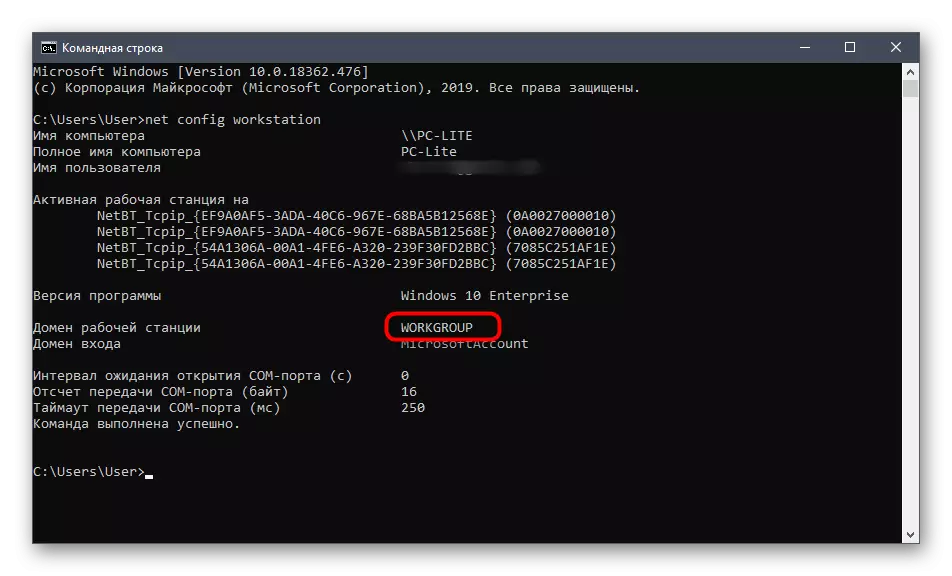


Pri ĉi tiu laboro kun fenestroj finiĝas. Post kiam vi povas reveni al ĉi tiu OS por agordi la komunan aliron kaj administri malfermajn dosierujojn, sed ĝis nun ĝi ne haveblas, ĉar la agordo de la dosiera servilo en Linukso ankoraŭ ne estas fabrikita. Ĉi tion ni sugestas fari en la sekvaj paŝoj.
Paŝo 2: Instalado de Samba en Linukso
Ni komencu per la rekta instalado de Samba en Linukso. Uzi ĉi tion, ni estos oficialaj deponejoj, do antaŭ ol komenci, certigu, ke la interreta konekto estas en aktiva kondiĉo. Post tio, sekvu la instrukciojn skribajn sube.
- Malfermu la menuon de la aplikaĵo kaj ruliĝu la terminalon.
- Ĉi tie vi devos eniri la Sudo-APT-GET install -y samba samba-komuna Python-Glade2-sistemo-config-samba komando. I respondecas pri instalado de aldonaj komponantoj kun la dosiera servilo.
- Konfirmu la aŭtentikecon de la superusera konto per skribado de pasvorto. La signoj enmetitaj en ĉi tiun ĉenon ne montriĝas sur la ekrano, do vi ne zorgu pro la fakto, ke literoj aŭ nombroj ne videblas.
- Tiam komenciĝos la procedo por akirado kaj malpakado de arkivoj. I povas daŭri kelkajn minutojn, dum ĉi tiu operacio estas pli bone ne plenumi aliajn agojn kaj ne fermi la konzolon. Se nova eniga linio aperis, ĝi signifas, ke la instalado estis sukcese kompletigita.


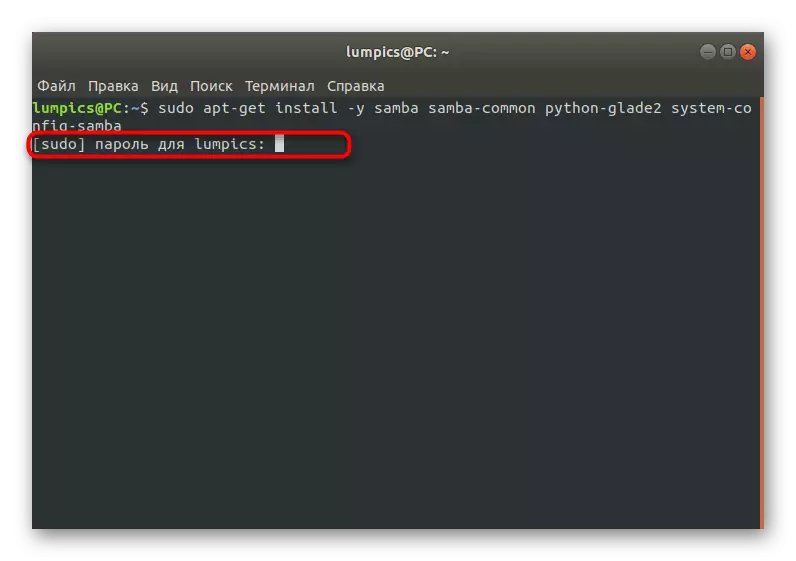
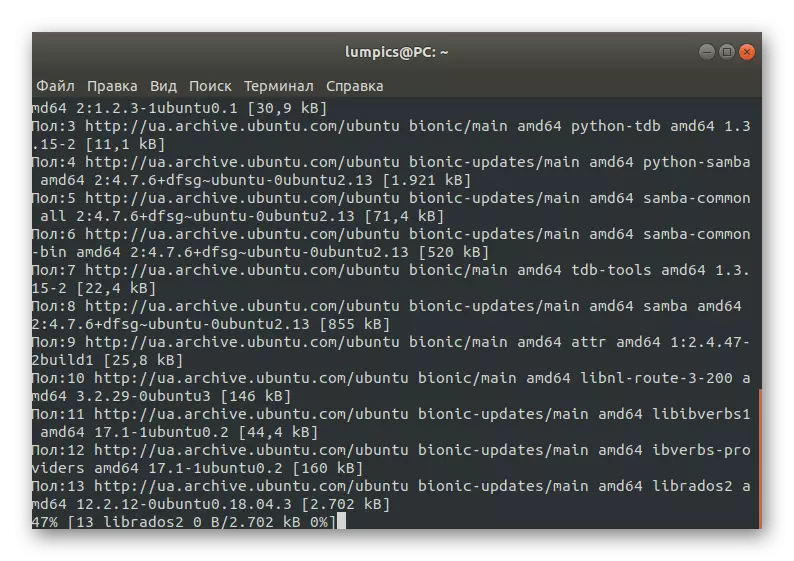
I ne devas instali ion alian, kaj la servilo aŭtomate lanĉos, do vi povas sekure ŝanĝi al sia opcio, kiun niaj sekvaj paŝoj estas dediĉitaj.
Paŝo 3: Krei tutmondajn agordojn
Tuj post instalado de Sambo, ĝi ne estos iuj parametroj respondecaj pri konduto, do vi devas aldoni ilin mem, enirante la ŝnurojn en la agordan dosieron. Senspertaj uzantoj ŝajnas tre malfacile plenumi ĉi tiun taskon. Ni proponas preni nian ŝablonon, anstataŭigante nur uzantojn.
- Foje iuj gravaj parametroj en la agorda dosiero ankoraŭ ĉeestas defaŭlte, pro kiuj la bezono krei kopian kopion por restarigi ĝin en kazo de hazardaj fiaskoj. Ĉi tio estas farita per enigo nur unu sudo mv /etc/samba/smba/smba/etc/samba/smb.conf.bak-komando.
- Ĉiuj aliaj agoj estos faritaj per tekstoredaktilo. La optimuma opcio en ĉi tiu kazo estas Nano. Se ĉi tiu apliko mankas en via distribuo, aldonu ĝin tra la Sudo-Apt Instali Nano.
- Post iri al la agorda dosiero per sudo nano /etc/samba/smb.conf.
- En la fenestro malfermiĝas, enmetu la subajn liniojn.
[Tutmonda]
Laborgrupo = laborgrupo
Servilo String =% H-servilo (Sambo, Ubuntu)
NetBIOS-nomo = Ubuntu-akcio
DNS PROXY = NE
log-dosiero = /var/log/samba/log.%
Maksimuma log grandeco = 1000
Passdb backend = tdbsam
Uniksa Pasvorto Sync = Jes
Passwd Program = / usr / bin / passwd% u
PAM-Pasvorta Ŝanĝo = Jes
Mapo al gasto = malbona uzanto
Usershare permesas al gastoj = jes
- Uzu la kombinon CTRL + O por konservi la ŝanĝojn.
- Vi ne bezonas ŝanĝi la nomon de la dosiero, sufiĉos simple alklaku la Eniga-Ŝlosilon.
- Post kompletigo, eliru tekstoredaktilon per fermo de Ctrl + X.

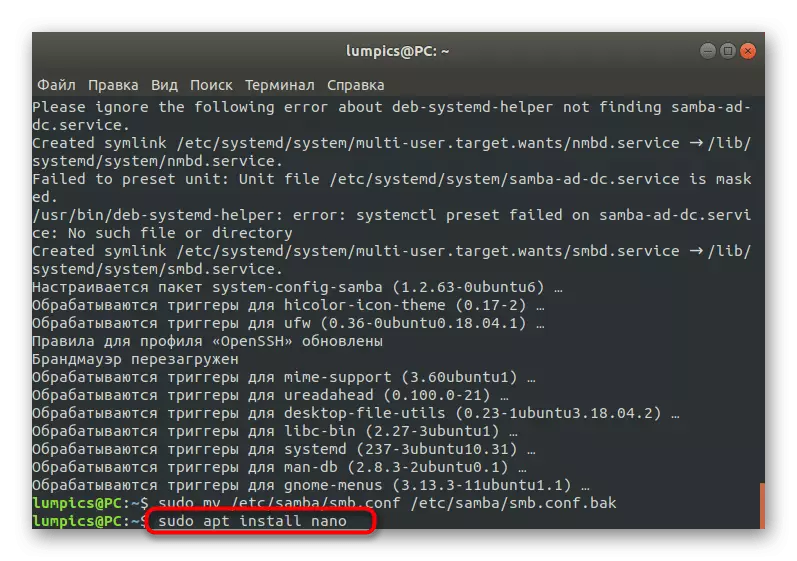





Nun ni restu detale pri ĉiu el la eniritaj linioj por ke vi povu agordi ilin en la estonteco:
- Laborgrupo - respondeca pri la nomo de la laborgrupo. Ni jam lernis ĝin en Vindozo, kaj ĉi tie vi devas agordi ĝuste la saman nomon, ĉar ĝi devus esti la sama absolute en ĉiuj konektitaj aparatoj.
- NetBIOS-nomo - uzata por montri la nomon de la nuna komputilo sur la Windows-aparato. Ŝanĝu la optimuman valoron.
- Ensaluta dosiero - Specifas la vojon al la dosiero, kie raportoj estos savitaj. Vi devas krei similan eniron por ĉiam konscii pri eblaj eraroj kaj aliaj informoj.
- Passdb Backend - determinas la manieron pasvortan pasvortojn. Sen bezono esti pli bone ne ŝanĝiĝi kaj lasi la defaŭltan ŝtaton.
- Uniksa Pasvorta Sync - Kiam aktivigita, plenumas pasvortan sinkronigon.
- Mapo al gasto - estas respondeca provizi gastan nivelon de aliro al certaj profiloj. Se la valoro estas difinita al la malbona uzanto-ŝtato, ĉi tiu agordo estas aplikita al neekzistantaj uzantoj, malbona pasvorto - kun malĝusta pasvorta enigo, kaj neniam - neniam.
Fakte, Sambo havas multajn pli tutmondajn parametrojn, kaj grafika interfaco estas efektivigita. Se vi interesiĝas pri ĉiuj ĉi tiuj agordoj, ni konsilas al vi raporti al la oficiala dokumentaro por lerni pli detale pri ili, ĉar la tuta informo ne taŭgas en ĉi tiu artikolo, kaj ankaŭ ne ĉiuj rilatas al hodiaŭa temo.
Paŝo 4: Krei publikan dosierujon
Por preskaŭ ĉiu grupo de uzantoj per dosier-servilo, gravas havi publikan dosierujon al kiu vi povas aliri sen antaŭa rajtigo. Defaŭlte, tia dosierujo forestas, do ni proponas krei ĝin vi mem, kiu estas efektivigita laŭvorte post kelkaj minutoj.
- Kuru la terminalon kaj eniru sudo mkdir -p / samba / allaccess tie por krei novan dosierujon. Ŝia nomo, kiun vi povas ŝanĝi komforte.
- Ĉi tiu ago estas farita kun la argumento de sudo, kio signifas, ke vi devas enigi pasvorton por konfirmi la konton.
- Post procedo al starigo de komuna aliro por la kreita Dosierujo. Komence, ni moviĝas al la SAMBA-radiko per KD / Samba.
- Nun enmetu la komandon de la sudo chmod -r 0755 kaj alklaku Enter.
- Vi devos specifi alian sudo chown -r neniu eblo: Nogroup allaccess /, kiu estas respondeca provizi aliron al absolute ĉiuj kontoj.
- I restas por fari ĉiujn ŝanĝojn en la agorda dosiero. Rulu ĝin tra la tekstoredaktilo per la jam konata teamo sudo nano /etc/samba/smb.conf.
- Ĉi tie enmetu la blokon specifitan sube, kiu respondecas pri la difino de reguloj pri konduto de servilo. Ni ankaŭ parolos iom poste pri la signifo de ĉiu linio.
Allaccess]
Vojo = / sambo / allako
Retumila = Jes.
Skribebla = Jes.
Gasto OK = Jes
Legu nur = Ne
- Konservu la ŝanĝojn kaj fermu la tekstoredaktilon uzante speciale nomitajn Hotkeys.
- Rekomencu la servilon tra la Sudo SystemCTL rekomenci sambo por ke la nunaj agordoj ekvalidiĝis.

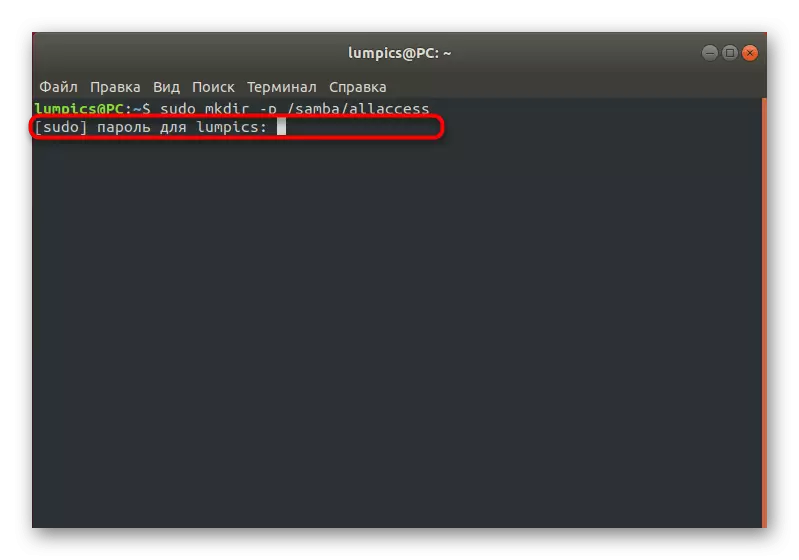
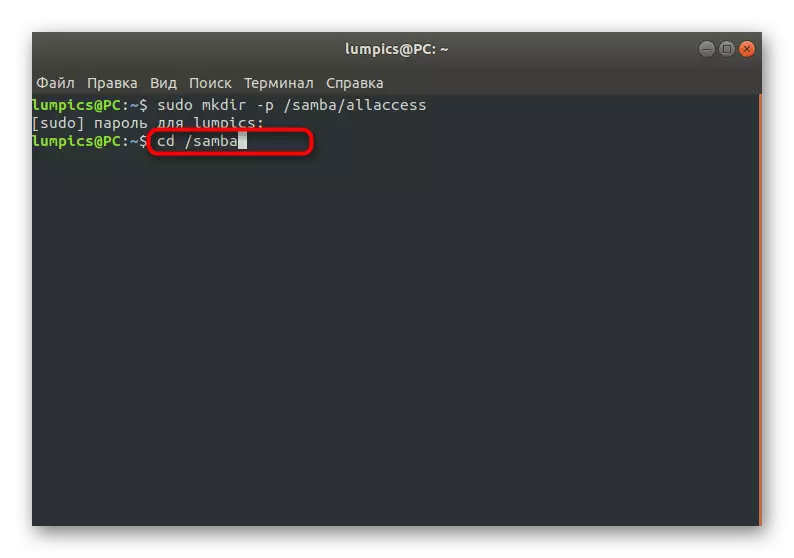






Kontrolante aliron al la kreita Dosierujo en Vindozo estas efektivigita per ŝanĝo al srvr1-allako. Nun, per la sama ekzemplo, kiun ni gvidis en la antaŭa etapo, ni analizas la valoron de ĉiu parametro instalita:
- PATH. Kiel vi vidas de la valoro, la vojo al la kreita publika dosierujo estas specifita ĉi tie.
- Retumila. Ĉi tiu parametro respondecas pri montrado de la dosierujo en la permesita listo.
- Skribebla. Marku la valoron de jes, se vi volas permesi al vi krei enirojn en ĉi tiu dosierujo.
- Gasto bone. Ĉi tiu ŝnuro respondecas pri gastoj.
- Nurlegebla. Se vi konas la tradukon de ĉi tiu frazo, vi jam scias, kio okazas, se vi aktivigas la parametron. I respondecas pri la nura nura atributo por la specifa dosierujo.
Paŝo 5: Krei sekuran publikan dosierujon
Kiel la lasta etapo de nia hodiaŭa artikolo, ni decidis fari ekzemplon krei sekuran dosierujon por komuna aliro. En la antaŭa paŝo, ĝi estas jam priskribita pri kiel tute anonimaj dosierujoj estas kreitaj, sed ilia malavantaĝo estas la manko de protekto, do en plej multaj kazoj, uzantoj preferas labori kun sekuraj dosierujoj, kaj ilia kreo estas plenumata kiel ĉi tio:
- Krei dosierujon sur la sama principo per sudo mkdir -p / samba / allaccess / sekurigita.
- Kiel vi povus diveni, ĉi tiu ago ankaŭ devas esti konfirmita per enigo de superus-pasvorto.
- Post tio, kreu grupon, kie permesitaj uzantoj estos inkluditaj skribante Sudo Addgroup Seuredgroup.
- Iru al la loko de la sekura dosierujo, preciziganta KD / Samba / Allaccess.
- Ĉi tie, specifi la rajtojn por uzantoj skribante sudo chown -r Richard: Securedgroup certigita. Anstataŭigi Richard al la dezirata konta nomo.
- La dua sekureca teamo aspektas tiel: sudo chmod -r 0770 certigita /.
- Movu al la tekstoredaktilo malfermante dosieron de agordo tie kaj skribu konatan komandon sudo nano /etc/samba/smb.conf.
- Enmetu la blokon specifitan sube kaj konservu la ŝanĝojn.
[Sekurigita]
PATH = / Samba / Allaccess / Sekure
Validaj uzantoj = @securedgroup
Gasto OK = Ne
Skribebla = Jes.
Retumila = Jes.
- Aldoni uzanton al la Sudo-UserMod -a -g Securedgroup Richard protektita grupo. Se la specifa konto ne ekzistas, vi ricevos taŭgan sciigon.
- Krei pasvorton, kiu respondecos pri malfermo de aliro per sudo SMBpasswd-Richard.
- Enigu la sekurecan ŝlosilon al la nova ŝnuro, kaj poste konfirmu ĝin.



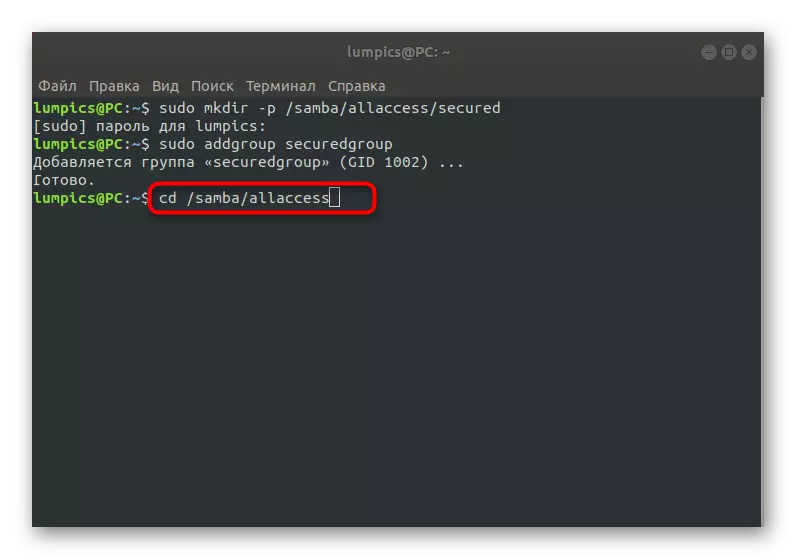

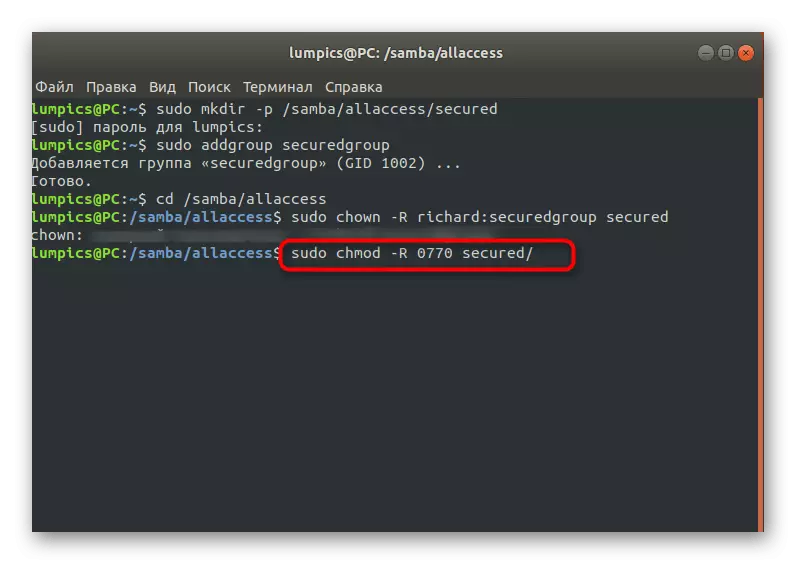
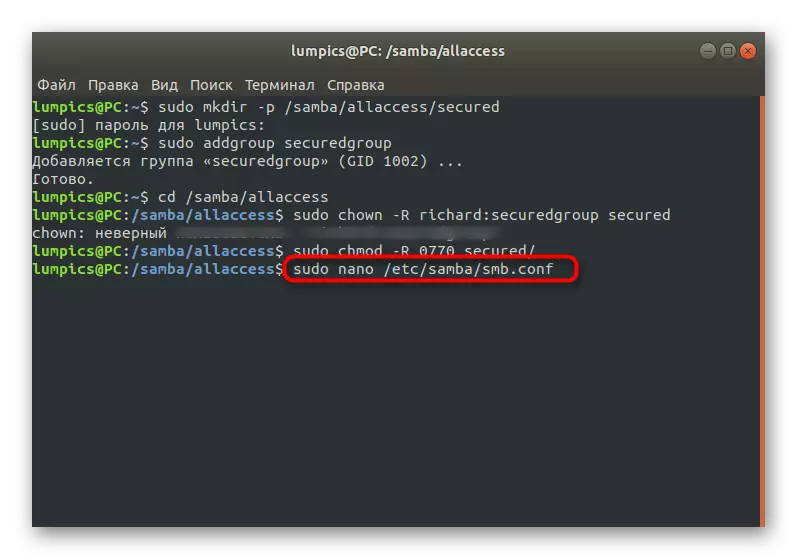
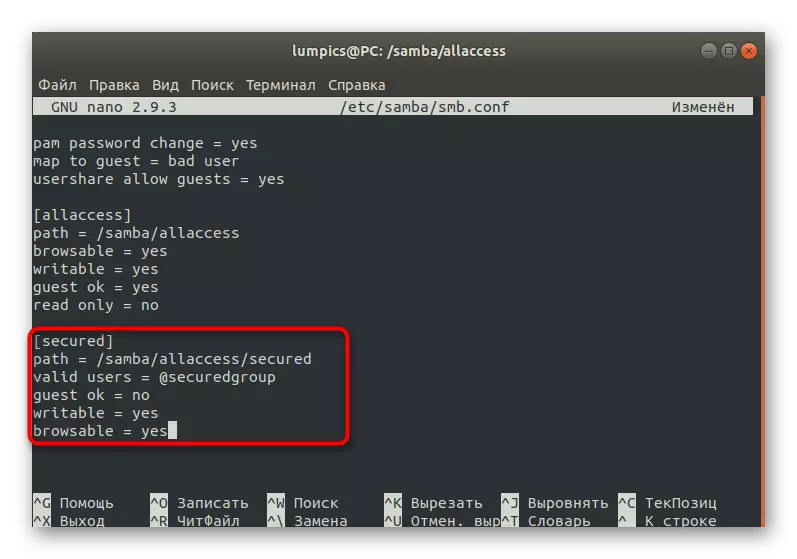

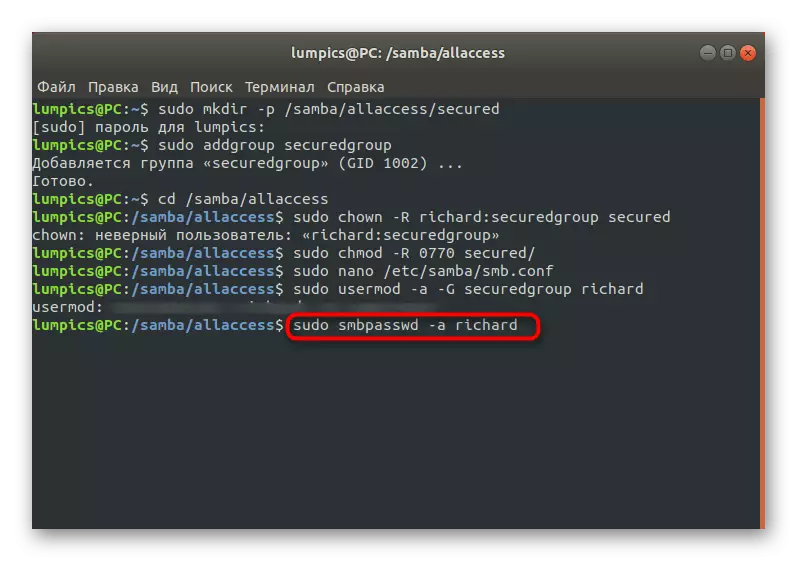

Post fari ĉiujn ŝanĝojn, ne forgesu rekomenci la servilon por ke ili ĉiuj efektiviĝu. En la sama maniero, vi povas krei senliman nombron da protektitaj publikaj dosierujoj, ŝanĝante iujn parametrojn por ili.
Hodiaŭ ni traktis la dosieran servilon por Linukso pri la ekzemplo de paŝo post paŝo-agorda manlibro tra Sambo. Nun vi povas decidi ĉu tia skemo taŭgas por provizi ĝeneralan aliron aŭ sencon trovi alian ilon kapablan provizi pli taŭgajn agordojn.
